お名前.com SDレンタルサーバーのSSL設定とGoogle WorkSpace
ちょっと酷い目あったので覚書。
お名前.comのSDレンタルサーバーでWebページのSSLをONにしたら、Google WorkSpaceと紐づいているメールが届かなくなってしまいました。
サポートから正しい手順を教わったので、覚え書きです。
通常、Google WorkSpaceのMXレコードを登録する為に「お名前.comのネームサーバーを使う」を選択している方が多いと思います。
このDNSサーバーでないとユーザーがMXレコードを追加出来ない仕様の為です。
その為、01.dnsv.jp〜04.dnsv.jpの4台のDNSサーバーのプランに付加する形でMXレコードとTXTを書き込んでありました。
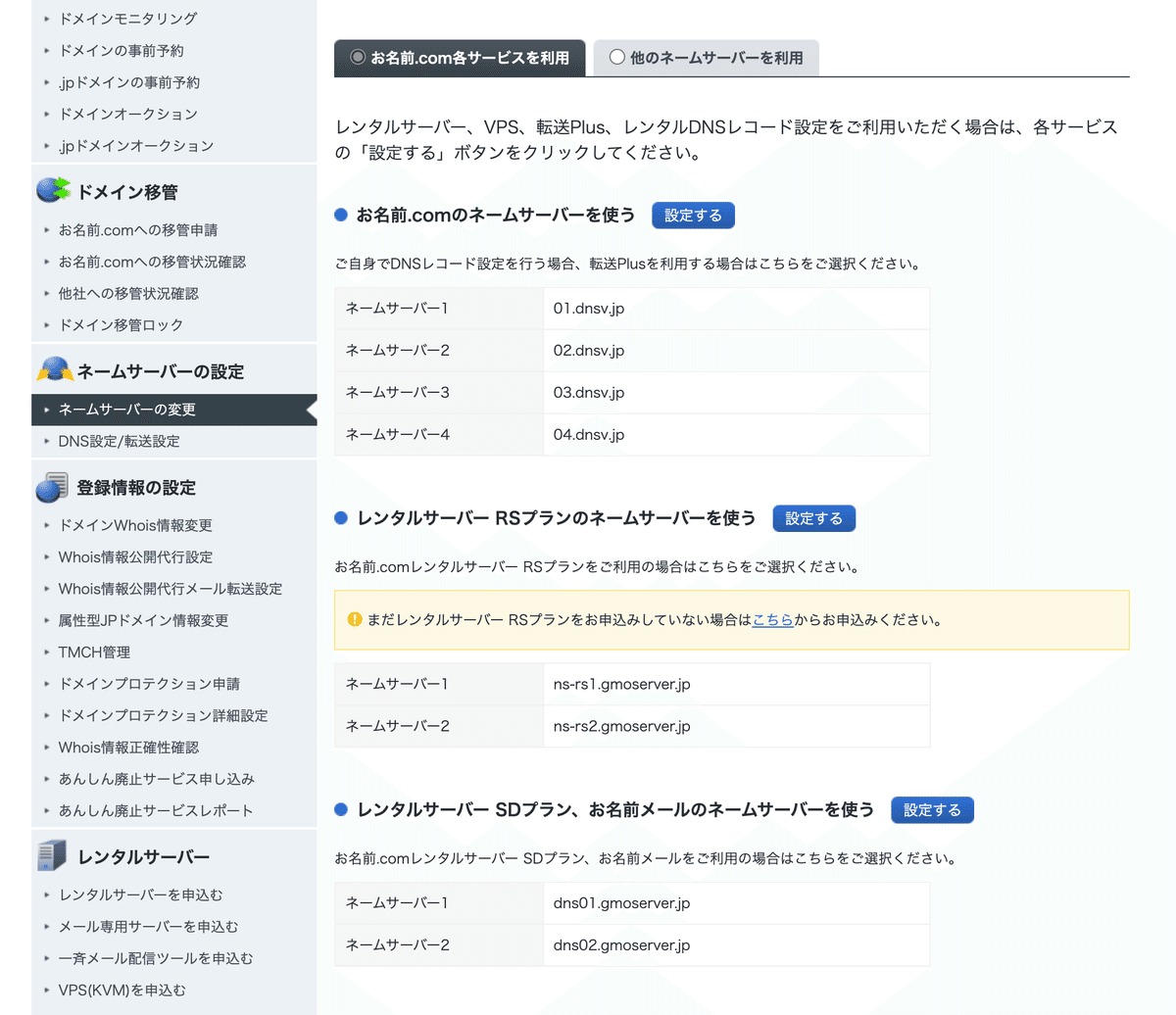
Web設定からSSL設定を行おうと設定したところ、DNSサーバーがdns01.gmoserver.jpとdns02.gmoserver.jpに切り替わってしまい、GoogleのMX設定が適応されなくなり、メールが届かなくなったという事象がおきました。
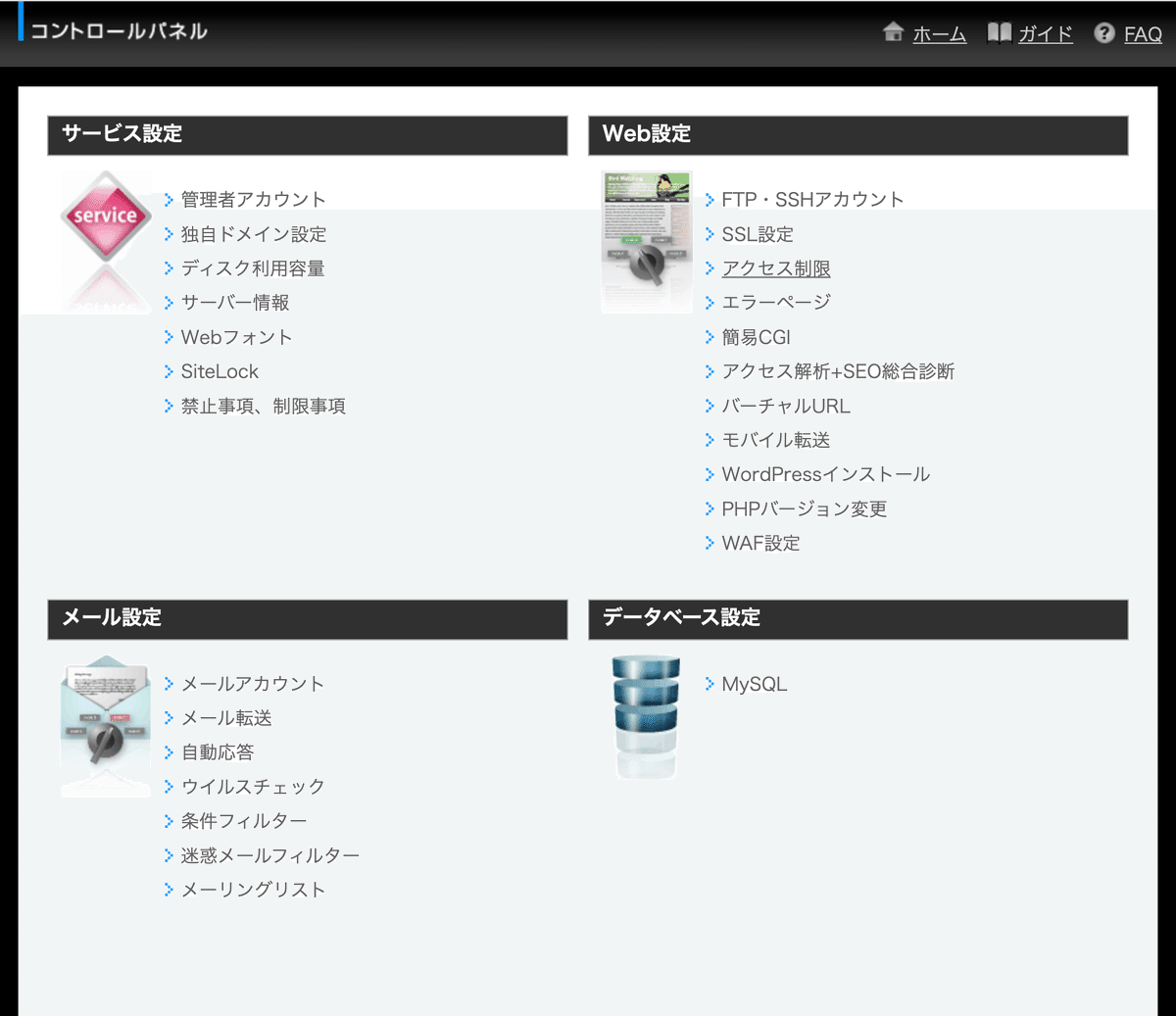
やったこと
そこでサポートに問い合わせて行なったことは、まず、コントロールパネルの「サービス設定」から「独自ドメイン設定」を選びGoogleのMXレコードを追加しました。
お名前.com NAVIとコントロールパネルの両方にDNS設定があるという仕様のようです。
DNSサーバー、「dns01.gmoserver.jp」と「dns02.gmoserver.jp」の方でしかSSLが有効にならないため、SSL設定をオンにした際に切り替わってしまったようです。

手順としては、
1.コントロールパネルで「サービス設定」から「独自ドメイン設定」を開き、Google WorkSpaceのMXレコード設定とTXTを書く。
2.お名前.com NAVIから「ネームサーバーの設定」を選び、「お名前.comのネームサーバーを使う」から「レンタルサーバーSDプラン、お名前メールのネームサーバーを使う」に変更する。
3.コントロールパネルで「Wed設定」から「SSL設定」を選び、該当のドメイン名のSSLをオンにする。
という流れになるとのことでした。
つまりは、「お名前.comのネームサーバーだとウェブにSSLが掛けられない」仕様で、「レンタルサーバーSDプラン、お名前メールのネームサーバーを使う」だと追加記述が出来ない仕様のようです。複数選択肢がある場合は、もう少しわかりやすい記述にして欲しいものです。
この記事が気に入ったらサポートをしてみませんか?
